Come quadrettare un’immagine
Vuoi pubblicare su Internet alcune foto che hai scattato in pubblico, ma prima di farlo hai bisogno di tutelare la privacy di alcune persone ritratte negli scatti oscurando i loro volti? Nulla di più semplice se usi Paint .Net.
Paint .Net è un programma di fotoritocco gratuito che include numerosi effetti per modificare le immagini, fra cui quello per “pixelare” (ossia quadrettare) i volti delle persone che non si vogliono far riconoscere. Usarlo e facilissimo, quindi poche chiacchiere e vediamo subito come quadrettare un’immagine con questo formidabile software.
Se vuoi imparare come quadrettare un’immagine, il primo passo che devi compiere è collegarti al sito Internet di Paint .Net e cliccare prima sulla voce Paint.NET v3.5.10 (collocata sulla destra) e poi su Download now e nuovamente Paint.NET v3.5.10 per scaricare il programma sul tuo PC. A download completato apri, facendo doppio click su di esso, l’archivio appena scaricato (Paint.NET.3.5.10.Install.zip) ed avvia il programma Paint.NET.3.5.10.Install.exe contenuto in esso per avviare il processo d’installazione di Paint .Net.
Nella finestra che si apre, clicca prima su Sì e poi su Avanti. Accetta quindi le condizioni di utilizzo del software, mettendo il segno di spunta accanto alla voce Accetto, e completa il processo d’installazione di Paint .Net facendo click prima su Avanti e poi su Fine. Il programma si avvierà automaticamente.
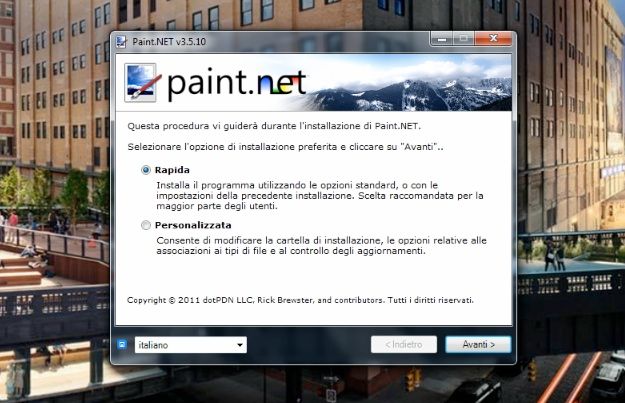
Per quadrettare un’immagine con Paint .Net ed oscurare i volti di alcune persone ritratte in essa, devi innanzitutto importare la foto nel programma selezionando la voce Apri dal menu File. Ad immagine caricata, seleziona lo strumento Selezione rettangolare dalla barra degli strumenti del software (quella collocata sulla sinistra) e disegna con il mouse un quadrato intorno al volto della persona da oscurare.
Recati dunque nel menu Effetti > Distorsione e seleziona l’opzione Pixellatura. Nella finestra che si apre, utilizza la barra di regolazione Dimensioni celle per impostare il tipo di “quadrettatura” da applicare alla porzione di immagine selezionata e clicca sul pulsante OK per salvare le modifiche. Ripeti l’operazione per tutti i volti che desideri oscurare e il gioco è fatto!
Quando hai completato il tuo lavoro sulla foto e sei soddisfatto del risultato ottenuto, puoi salvare l’immagine quadrettata selezionando la voce Salva con nome dal menu File di Paint .Net. Davvero più facile a farsi che a dirsi.

Autore
Salvatore Aranzulla
Salvatore Aranzulla è il blogger e divulgatore informatico più letto in Italia. Noto per aver scoperto delle vulnerabilità nei siti di Google e Microsoft. Collabora con riviste di informatica e cura la rubrica tecnologica del quotidiano Il Messaggero. È il fondatore di Aranzulla.it, uno dei trenta siti più visitati d'Italia, nel quale risponde con semplicità a migliaia di dubbi di tipo informatico. Ha pubblicato per Mondadori e Mondadori Informatica.






